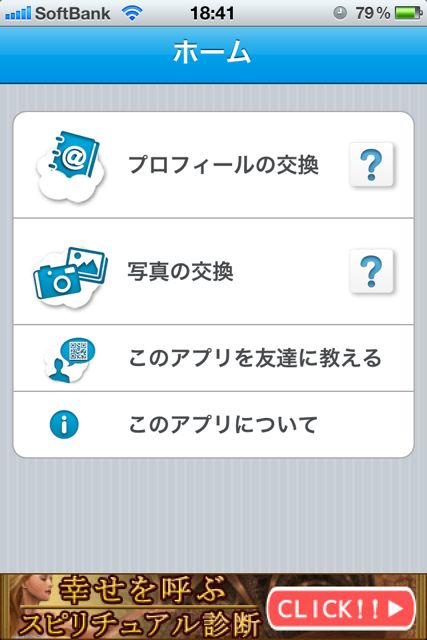
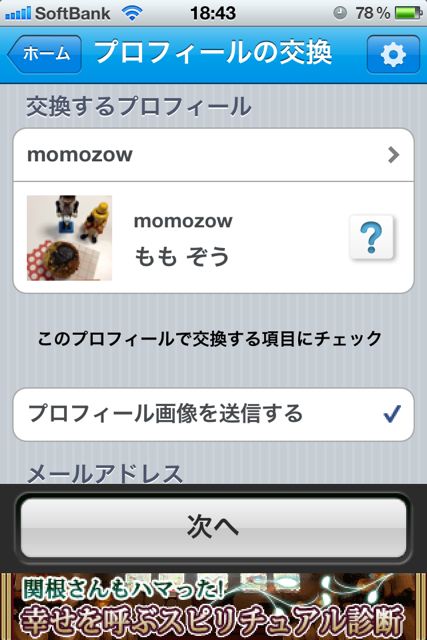
皆さま、こんにちは!
今日ご紹介するのは、なんとケータイとのアドレス交換もOKな「合言葉」を使った連絡先の交換アプリ、その名もAddresSwitchでございます!
iPhoneやケータイでこのアプリを使うことによって、登録してあるプロフィールや写真を、5人までなら同時に交換できてしまうという画期的なアプリなんです。
しかも登録までの流れも、とってもスピーディー!
…どんな方法なのか、気になりますか?
それではさっそくご紹介したいと思います!
プロフィールの登録をしましょう
アプリを起動させると、まず最初に「ユーザ設定」の画面になります。
ここで登録したものが「基本プロフィール」となります。入力が終わったら右上の【完了】をタップしましょう。これで準備完了です。
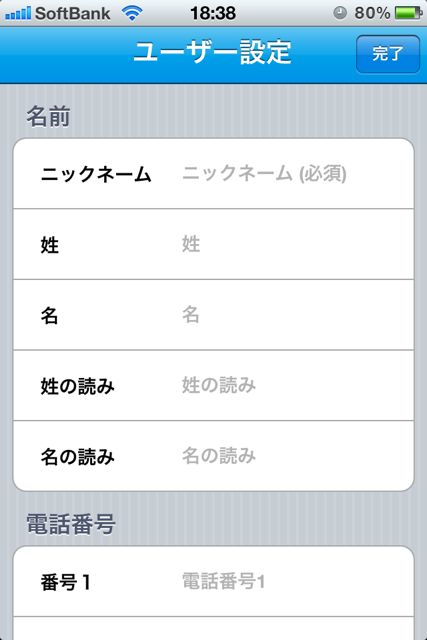
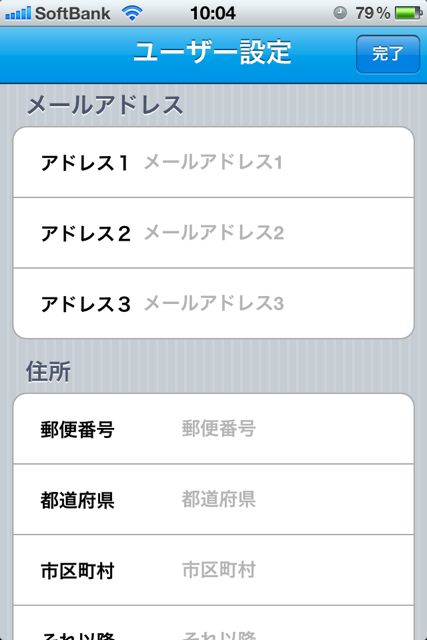
アドレス交換をしよう!
さっそく【プロフィールの交換】をタップして、アドレス交換をしちゃいましょう!
位置情報の確認画面が出たら【OK】をタップしてください。許可しないと、後ほど出てくるカメラロールの写真の交換ができなくなってしまいます!
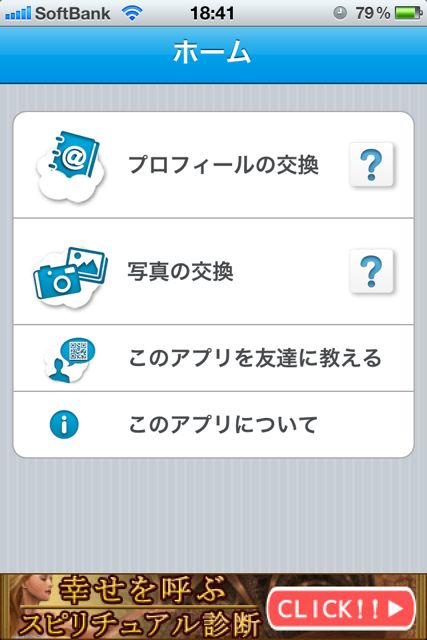
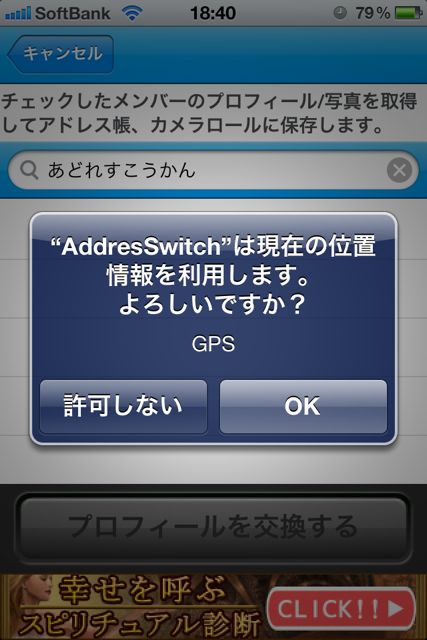
登録したプロフィールの中から「電話番号」や「メールアドレス」など送りたい情報にチェックを入れましょう。
選択が終わったら、画面下部の【次へ】をタップします。
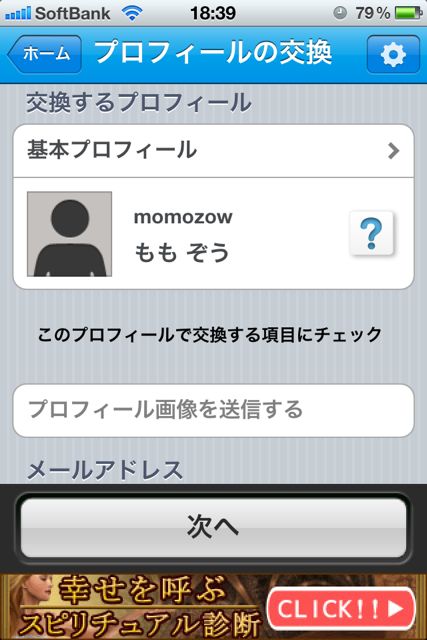
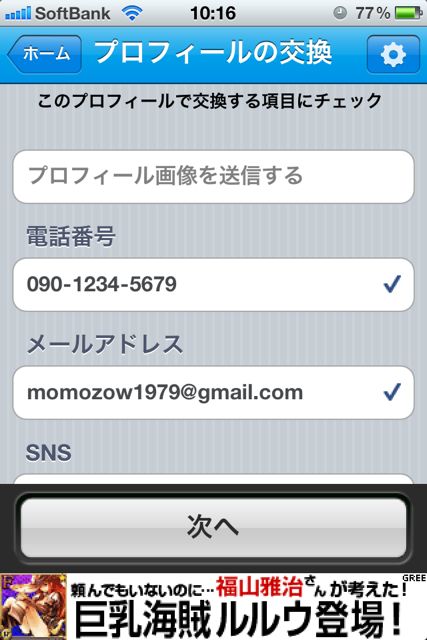
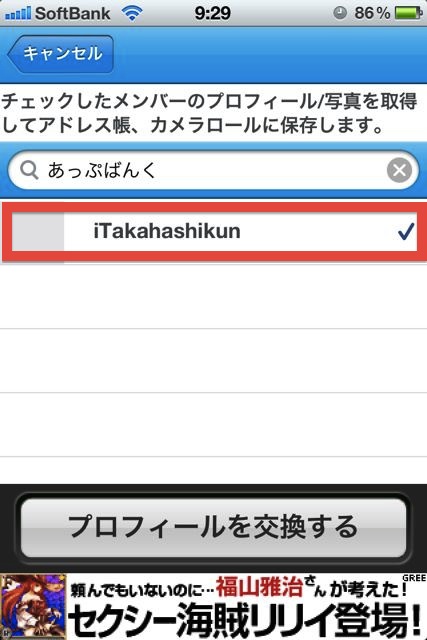
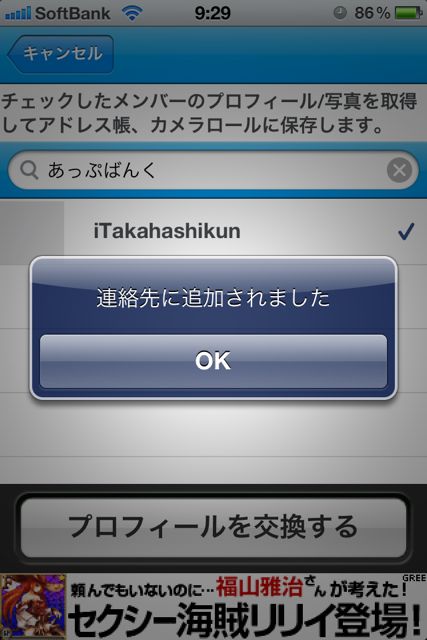
…はい、これでアドレス交換完了です♪
え?連絡先の登録をしてないじゃないかって?いやいや、これで完了なんです!
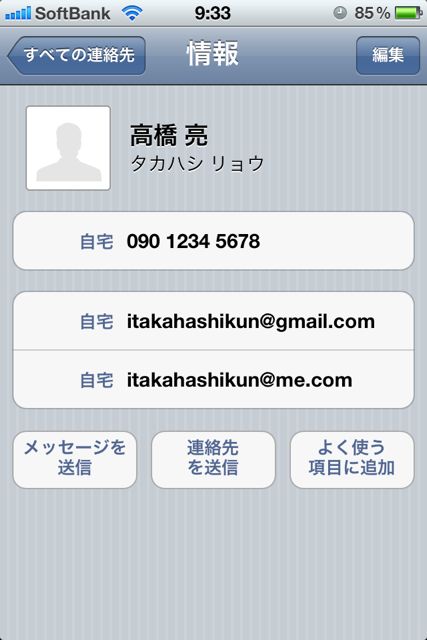
相手のプロフィールを受け取ってから、連絡先に登録する手間がないので楽チンですね♪
写真の交換もできます!
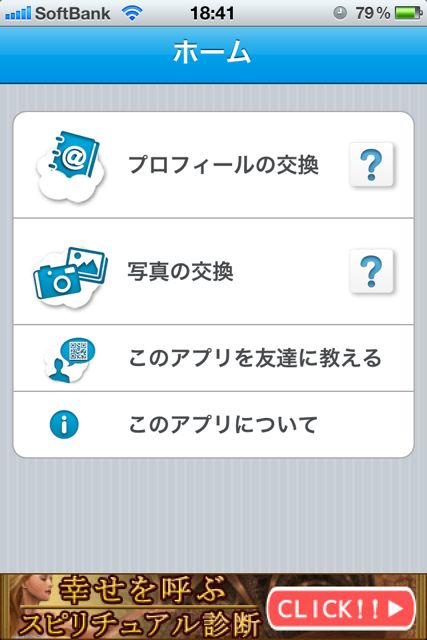
それでは【写真の交換】をタップしてください。
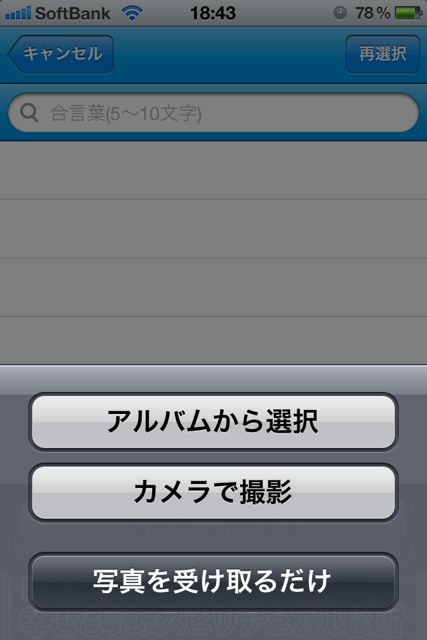
カメラロールの写真を送る場合は【アルバムから選択】、その場で写真を撮る場合は【カメラで撮影】をタップしてください。
相手の写真を受け取る場合は【写真を受け取るだけ】を選択しましょう。
試しに【アルバムから選択】をタップします。するとカメラロールの画面になるので、そこから送信したい写真にチェックを付けていきます。
選択が終わったら、画面右上の【Done】をタップしましょう。
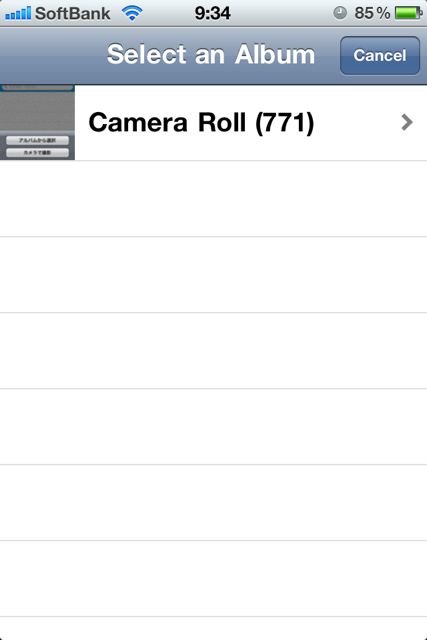
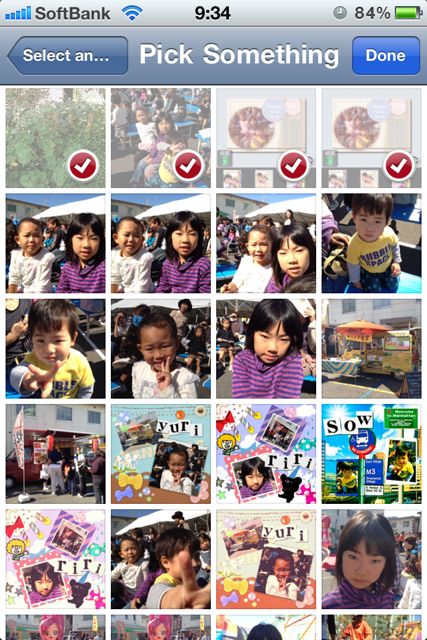
すると合言葉の入力画面となります。お互い入力が終わったら、交換先の名前をタップしましょう。

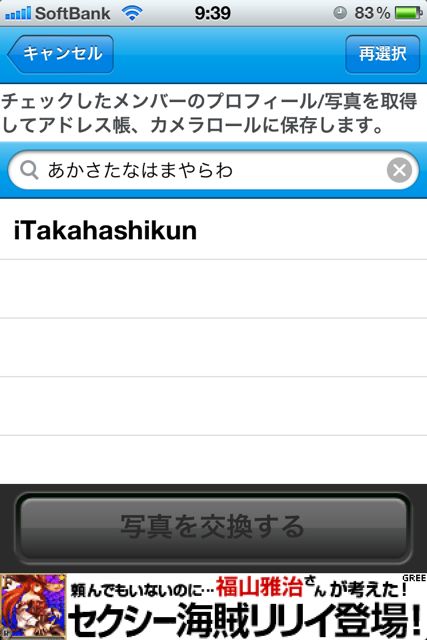
はい、これで写真の交換も完了です!カメラロールを開くと、しっかり画像が保存されていました!
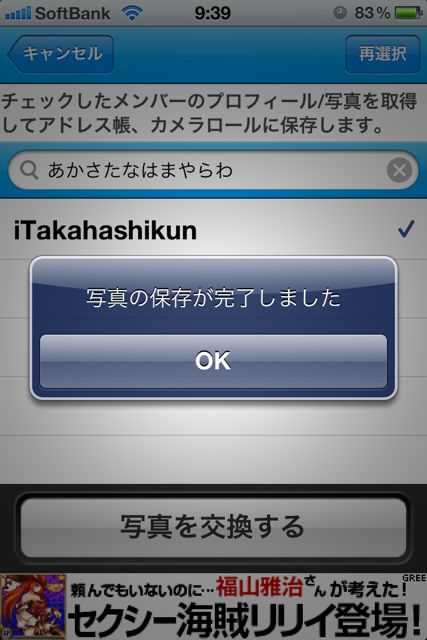

いろいろな機種に対応しているのが、スゴイ!
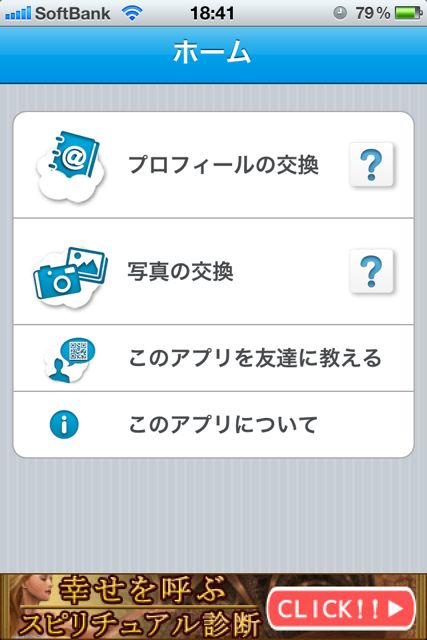
【このアプリを友達に教える】をタップしてみると…
こ、これは…。ほとんどのケータイを網羅している言っても、過言ではない!
もし相手がまだこのアプリを使っていなければ、QRコードを使って広めちゃいましょう♪
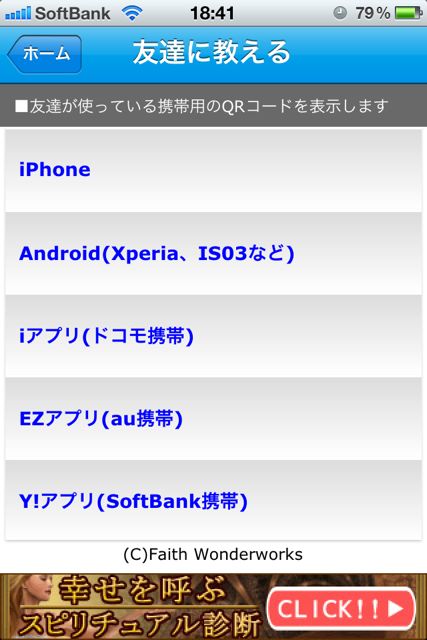
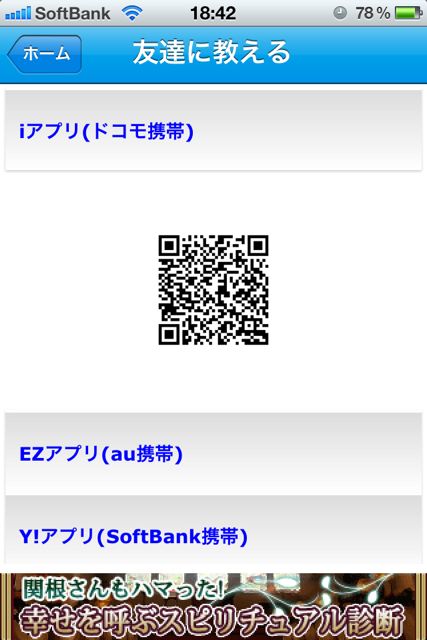
iPhoneに変えてからというもの、アドレス交換に手間がかかるようになったと感じていたのですが、このアプリを使えばケータイとも交換が出来るようになりますね!
それはiPhoneユーザだけではなく、ケータイを使っている方にも嬉しいことだと思います。ぜひこのアプリをみんなで使って、アドレス交換をさくさくっとしちゃいましょう!
| 開発 | Faith Wonderworks, Inc. |
|---|---|
| 掲載時の価格 | 無料 |
| ジャンル | ユーティリティ |
| 容量 | 9.2 MB |
| 執筆時のバージョン | 1.4 |

AddresSwitch




